Detaillierte Anleitungen zur Benutzung finden Sie in der Bedienungsanleitung.
[. . . ] Live Intro für Windows und Mac OS
Erdacht und verwirklicht von Bernd Roggendorf, Gerhard Behles, Robert Henke, Awi, Reiner Rudolph, Stefan Haller, Stefan Franke, Frank Hoffmann, Andreas Zapf, Ralf Suckow, Gregor Klinke, Matthias Mayrock, Friedemann Schautz, Ingo Koehne, Jakob Rang, Pablo Sara, Nicholas Allen, Henrik Lafrenz, Jan Buchholz, Kevin Haywood, Dominik Wilms, Christian Kleine, Amaury Groc, Daniel Büttner, Alex Koch, Henrik Hahn, Simon Frontzek, Torsten Wendland, Torsten Slama, Eduard Müller, Jeremy Bernstein, Bernard Chavonnet, Carl Seleborg, Claes Johanson, Bernhard Bockelbrink, Nico Starke, Jörg Kluÿmann, Stefan Brunner, Tobias Hahn, Stefan von der Mark, Carsten Henÿinger, Stephan Diehl, David Talbot, Robert Feldbinder, Diez Roggisch, Justine Lera, Dennis DeSantis, Ian Gallagher, Philipp Gries, Marie Hoffmann, Marian Kalus, Stephan Krohn, Michael Dühr, Dennis Fischer. Bedienungsanleitung von Dennis DeSantis, Ian Gallagher, Kevin Haywood, Rose Knudsen, Gerhard Behles, Jakob Rang, Robert Henke, Torsten Slama. Übersetzung von Wolfram Dettki Samples von: SONiVOX www. sonivoxrocks. com Chocolate Audio www. chocolateaudio. com Puremagnetik www. puremagnetik. com Cycling '74 www. cycling74. com SonArte www. sonarte. ca e-instruments www. e-instruments. com Zero-G www. zero-g. co. uk Physical-Modeling-Technologie von: Applied Acoustics Systems www. applied-acoustics. com
Copyright 2009 Ableton AG. Dieses Handbuch und die darin beschriebene Software werden unter einer Lizenzvereinbarung zur Verfügung gestellt und dürfen ausschlieÿlich nach Maÿgabe dieser Lizenzvereinbarung genutzt oder kopiert werden. [. . . ] Diese Einstellung bewirkt in der Regel, dass besonders mit DSP-Karten nur sehr wenige Aussetzer oder Performance-Probleme auftreten. Die Gröÿe des Audio-Hardware-Puffers (Anzahl der Samples, die pro Millisekunde berechnet werden) kann mit dem Buffergröÿe-Parameter in den Audio-Voreinstellungen gewählt werden.
KAPITEL 16. DAS ARBEITEN MIT INSTRUMENTEN UND EFFEKTEN
232
16. 3
16. 3. 1
VST-Plug-Ins
Der VST-Plug-In-Ordner
Wenn Sie Live zum ersten Mal starten, werden Sie Ihre VST-Plug-In-Quellen zuerst aktivieren müssen, bevor Sie mit den VST-Plug-Ins arbeiten können. Abhängig von Ihrer Rechnerplattform, werden Sie Live eventuell auch den Speicherort des VST-Plug-In-Ordners mitteilen müssen, dessen Plug-Ins Sie verwenden wollen. Klicken Sie zum Aktivieren Ihrer Plug-InQuellen die Aktivieren-Taste im Plug-In-Browser oder öffnen Sie die File/Folder-Voreinstel, (Mac). Dort nden Sie den Bereich Plug-in-Quellen . lungen mit Strg , (PC) /
Das Wählen der VST-Plug-In-Quellen für Windows.
Unter Windows gehen Sie wie folgt vor: 1. Verwenden Sie den Eintrag für den eigenen VST-Plug-In-Ordner, um Live den Speicherort Ihrer VST-Plug-Ins mitzuteilen: Klicken Sie auf den Browse-Taster, um eine Dateiauswahlbox zu öffnen, mit der Sie den gewünschten Ordner lokalisieren und auswählen können. Nachdem Sie einen eigenen VST-Ordner ausgewählt und Live diesen gescannt hat, wird der Pfad angezeigt. Beachten Sie, dass Live unter Windows unter Umständen ohne die Notwendigkeit zu Browsen einen Pfad in der Registry gefunden hat. Vergewissern Sie sich, dass die Option zum Verwenden des eigenen VST-Plug-InOrdners auf On gestellt ist, damit Ihr ausgewählter Ordner als aktive Quelle für VST-Plug-Ins in Live zur Verfügung steht. Beachten Sie, dass Sie sich entscheiden können Ihre VST-Plug-Ins nicht in Live zu benutzen, indem Sie die Option zum Verwenden des eigenen VST-Plug-In-Ordners deaktivieren.
KAPITEL 16. DAS ARBEITEN MIT INSTRUMENTEN UND EFFEKTEN
233
Das Wählen der VST-Plug-In-Quellen unter Mac OS X.
Für das Wählen der VST-Plug-In-Quellen unter Mac OS X gehen Sie wie folgt vor: 1. Ihre VST-Plug-Ins werden normalerweise im folgenden Ordner Ihrer übergeordneten und lokalen Verzeichnisstruktur abgelegt: /Library/Audio/Plug-Ins/VST. Mit der Option zum Verwenden der VST-Plug-Ins aus Systemordnern können Sie die Nutzung dieser Plug-Ins in Live wahlweise aktivieren oder deaktivieren. Sie haben möglicherweise einen alternativen Ordner für VST-Plug-Ins (vielleicht für solche, die Sie nur in Live verwenden). Die VST-Plug-Ins in diesem Ordner können Sie zusätzlich zu oder statt denen in den System-Ordnern verwenden. Um Live den Speicherort dieses Ordners mitzuteilen, klicken Sie auf den BrowseTaster neben dem Eintrag für den eigenen VST-Plug-In-Ordner und wählen mit der erscheinenden Dateiauswahlbox den gewünschten Ordner aus. Beachten Sie, dass Sie sich entscheiden können Ihre VST-Plug-Ins nicht in Live zu benutzen, indem Sie die Option zum Verwenden des eigenen VST-Plug-InOrdners deaktivieren. Nachdem Sie diese Plug-In-Einstellungen vorgenommen haben, zeigt der Plug-In-Browser alle in den gewählten VST-Plug-In Ordnern (und eventuellen Unterordnern) gefundenen Plug-Ins an. Es ist auch möglich, VST-Plug-Ins zu verwenden, die in unterschiedlichen Ordnern auf Ihrem Rechner abgelegt sind. Um das zu tun, erzeugen Sie in Mac OS oder Windows Alias (Verknüpfungen) von den Ordnern mit den zusätzlichen VST-Plug-Ins und legen diese in den eigenen VST-Plug-In-Ordner (oder in den System-Ordner für VST-Plug-Ins unter Mac OS X), der in Lives Dateien/Ordner-Voreinstellungen ausgewählt ist. [. . . ] 96 5, 7 Voreinstellung für das Selektieren der nächs- Voreinstellungen für den Dekodier- und Webten Szene beim Starten einer Szene Cache . 36 Voreinstellung für das Starten der Aufnahme Vorhör-Taster . . 36, 139, 140 beim Aufrufen einer Szene . 200 Voreinstellung für den Dateityp . [. . . ]

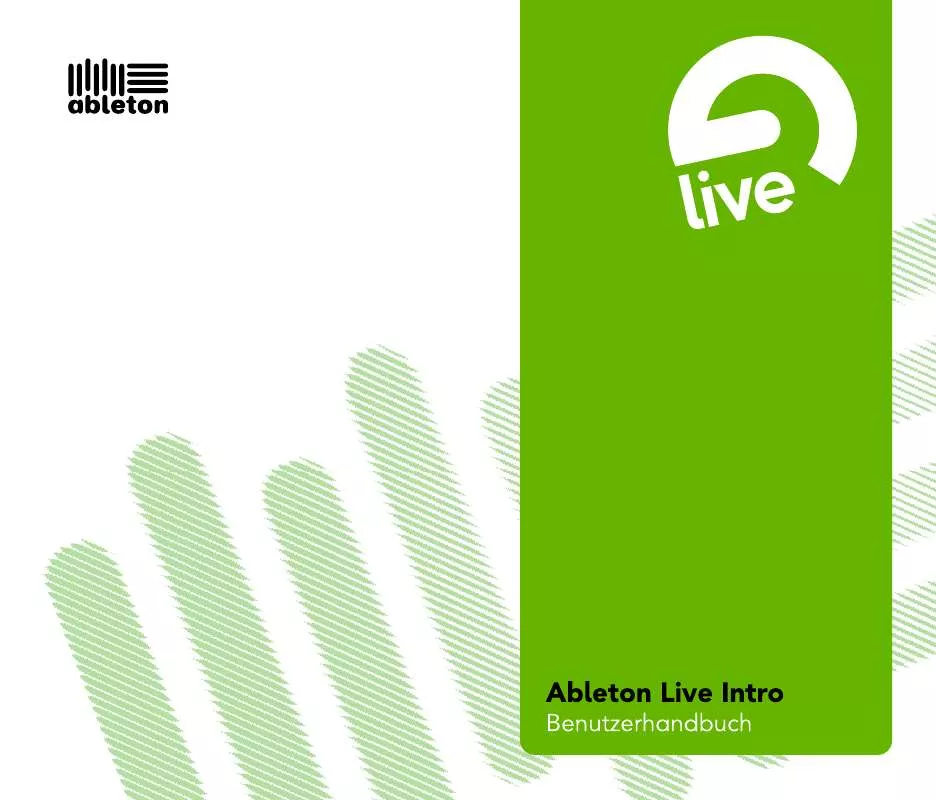
 ABLETON LIVE INTRO REFERENCE MANUAL (9721 ko)
ABLETON LIVE INTRO REFERENCE MANUAL (9721 ko)
 ABLETON LIVE INTRO REFERENCE MANUAL 2010 (9841 ko)
ABLETON LIVE INTRO REFERENCE MANUAL 2010 (9841 ko)
 ABLETON LIVE INTRO (9297 ko)
ABLETON LIVE INTRO (9297 ko)
 ABLETON LIVE INTRO REFERENCE MANUAL (9610 ko)
ABLETON LIVE INTRO REFERENCE MANUAL (9610 ko)
 ABLETON LIVE INTRO REFERENCE MANUAL 2010 (9733 ko)
ABLETON LIVE INTRO REFERENCE MANUAL 2010 (9733 ko)
